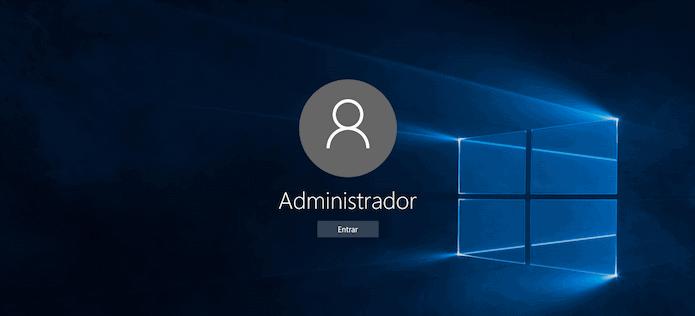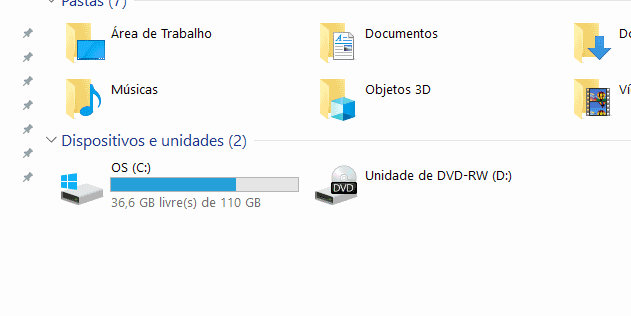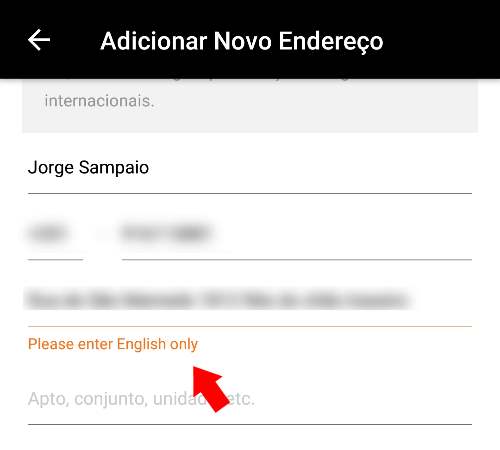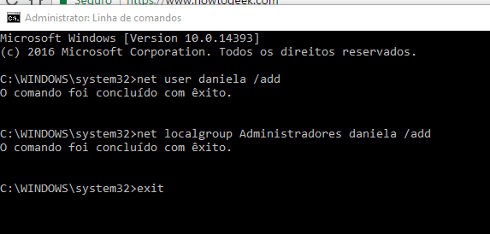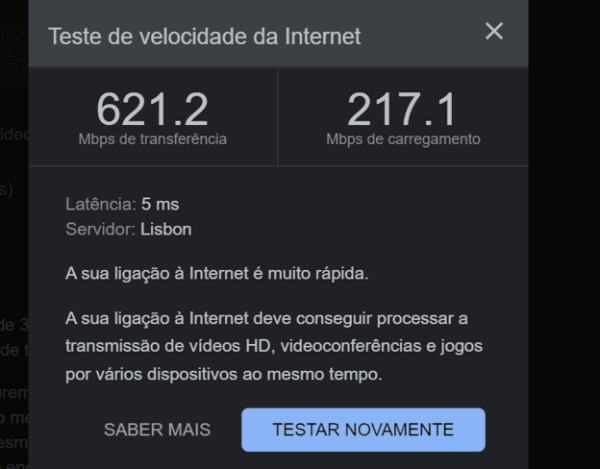Recebeu um email com a senha no titulo? Cuidado!
Recebeu uma mensagem de email com a senha no título, dizendo que a sua conta foi hackeada? Ao ler a mensagem, é-lhe indicado que gravaram as suas atividades com a webcam. No final, solicitam o pagamento de um valor em Bitcoins, para evitar expor o caso aos seus amigos e familiares através das redes sociais. Parece-lhe familiar?
Pois bem….está perante uma elaborada tentativa de phishing. E como é óbvio, deverá ignorar, não clicar em links presentes na mensagem, e não responder ao ataque (para não confirmar ao atacante que o seu e-mail é válido).

Mas como é que eles exibem a sua senha?
O que o leitor se estará a perguntar seguramente, é como é que tiveram acesso à sua senha? O mais provável é que a sua senha tenha sido “capturada” de dados vazados das falhas de segurança de grandes sites.
Uma forma de confirmar essa teoria, é usando o site “have i been pwned?“. Na prática, basta digitar o seu email na barra central e o site irá indicar se o seu email foi encontrado numa desses banco de dados, indicando em que serviço existiu a falha.
O que devo você fazer?
- Ignorar a mensagem;
- Não responder ao atacante;
- Não clicar em links contidos na mensagem;
- Se por sua vez já clicou nesses links, faca uma análise por malware ao PC. Poderá usar o malwarebytes anti malware.
- Instale um antivírus, mesmo que gratuito, conheça algumas sugestões;
- Se a senha for exactamente igual, altere proceda a alteração o mais rápido possível.
Este tipo de ataque reforça a necessidade do usuário alterar a senha com regularidade. Caso contrário, arrisca-se que uma senha antiga presente nestes bancos de dados, forneça uma acesso às suas contas.
Será que alguém está ligado à sua conta?
Os principais serviços de email permitem ver quais os dispositivos que estão conectados à sua conta, permitindo expulsar qualquer ligação estranha.
No Gmail, aceda a este link e procure a lista de “Os seus dispositivos”. Caso detecte algum dispositivo “estranho”, clique no link “Gerir dispositivos” e clique no botão “Remover”.
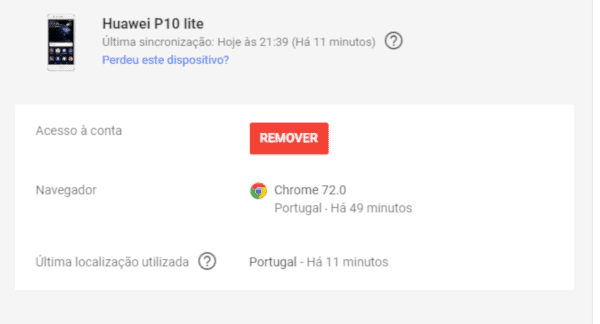
No Outlook, basta clicar na sua foto de perfil no topo direito da tela e escolher a opção “Exibir conta”. Na janela que surge, clique em “Todos os dispositivos”. Caso encontre um dispositivo “estranho” clique em “Gerir” e no menu suspenso escolha a opção “Remover ou desassociar”.
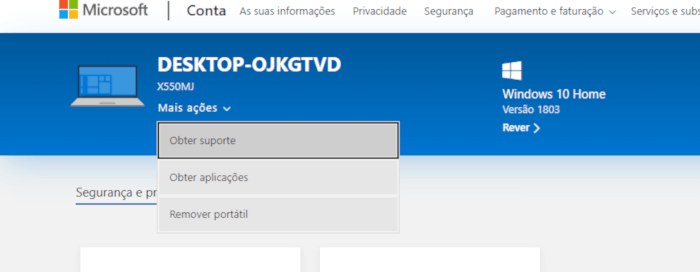
Ficou com alguma dúvida? Precisa de ajuda adicional? Envie o seu comentário descrevendo o problema, teremos todo o gosto em o ajudar.